“HiTooler 图像修复工具”常见问题
如何快速移除照片上的某个人?
1、下载并安装“HiTooler 图像修复工具”,安装完成后打开。如果已安装,可直接打开。
2、点击“HiTooler 图像修复工具”左侧的“移除物体”面板。

3、点击导入按钮或拖拽一张照片到图片显示区来打开一张照片。
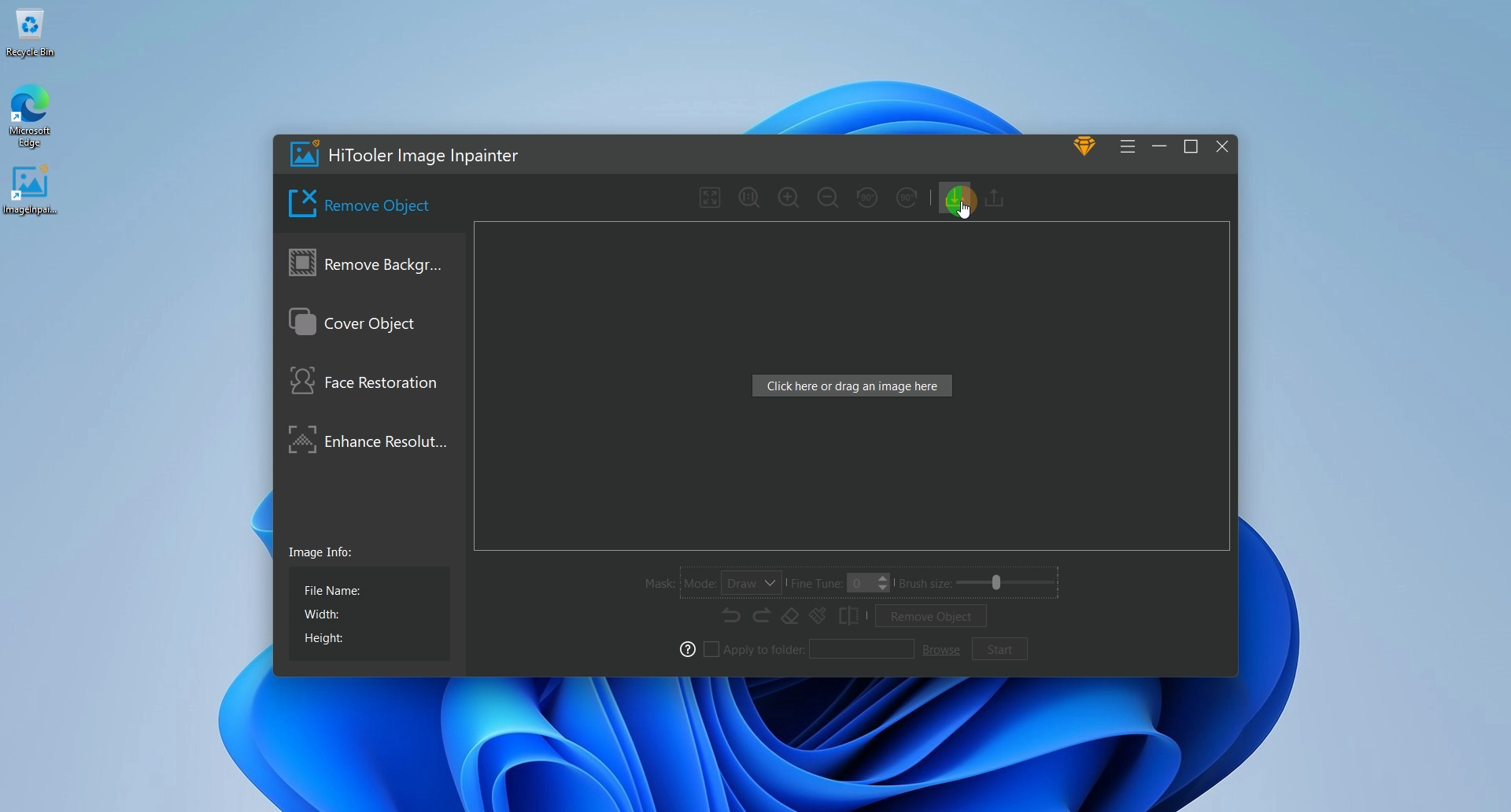
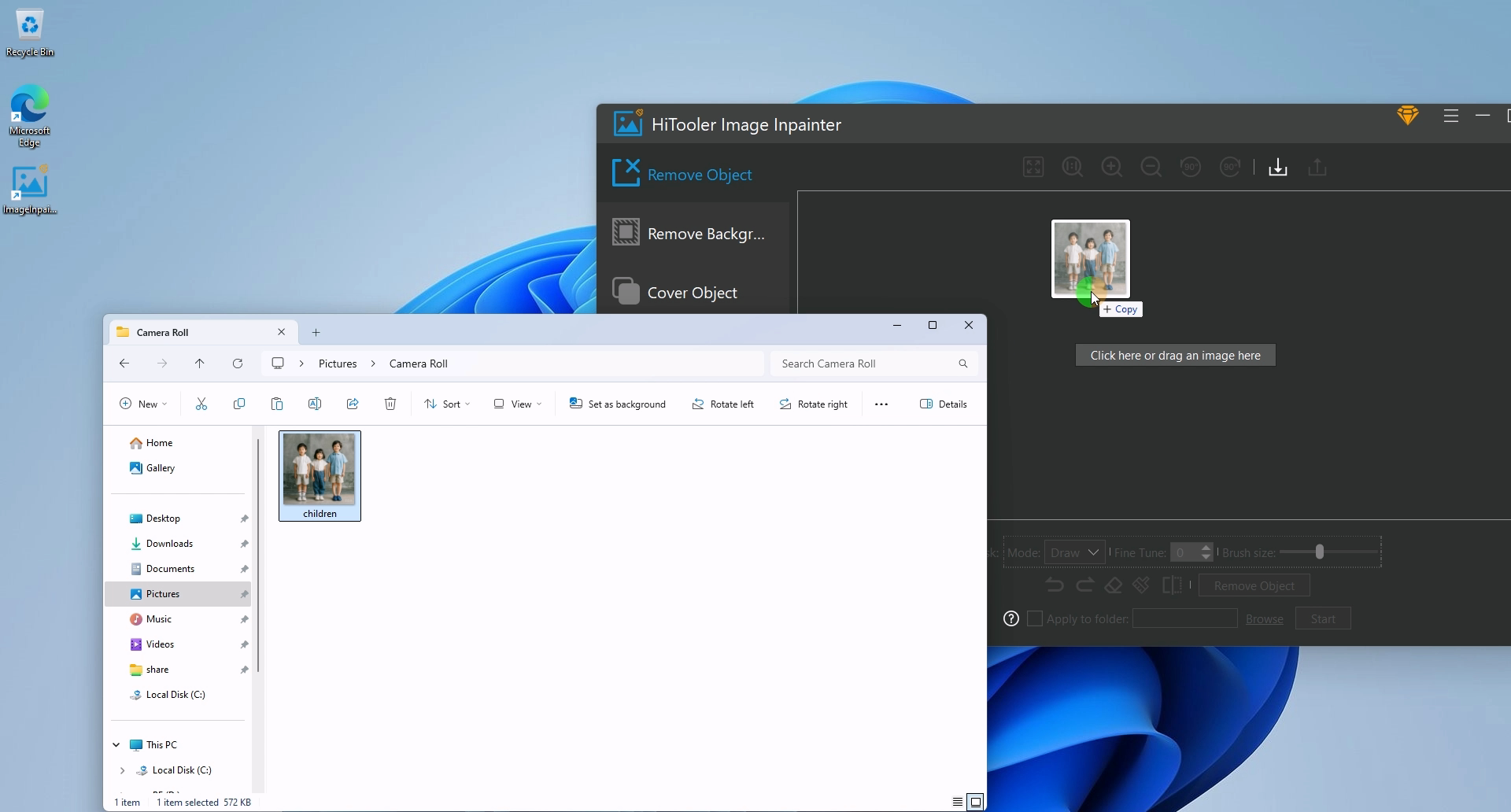
4、在图片显示区下方的选项区域中找到“蒙版”区域,选择“蒙版”模式为“选择”。此时可通过在图片中移动鼠标来快速选择要移除的人像,选好后点击鼠标左键即可。注意“蒙版”要覆盖整个要移除的人像。
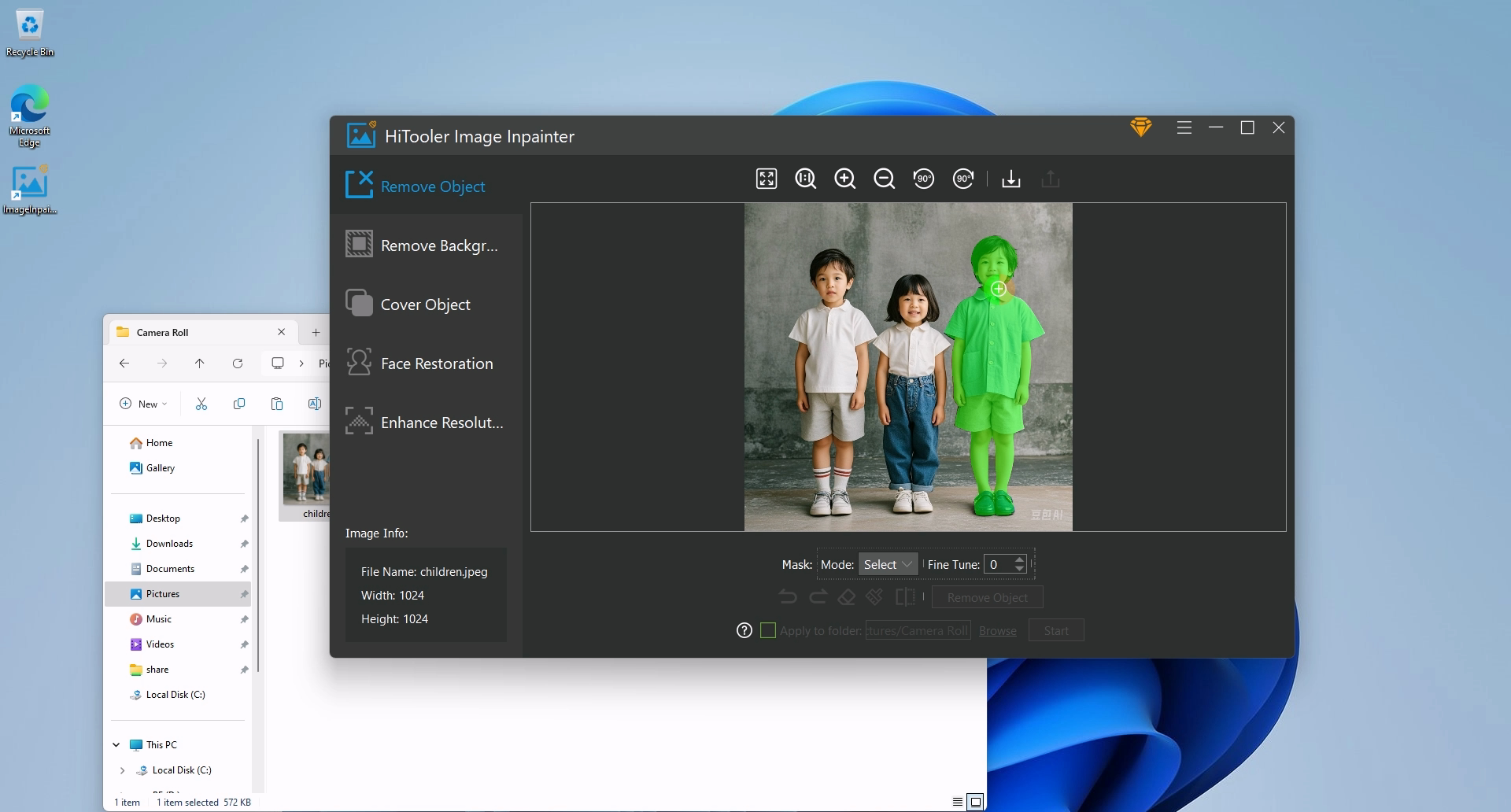
5、如果通过移动鼠标选择的蒙版没有覆盖整个人像,您可以选择“蒙版”模式为“画”来手动补充蒙版。如何通过移动鼠标选择的蒙版覆盖了人像以外的区域,您可以点击“橡皮擦”图标进入删除模式后,手动删除不想要的区域。再次点击“橡皮擦”图标可退出删除模式。注意如果您处于删除模式,并且“蒙版”模式处于“选择”模式,那么您选择的区域的蒙版会被删除。
6、“蒙版”完成后,点击下方的“移除物体”按钮,等待移除完成。注意首次使用时由于要加载AI数据会稍微慢点。
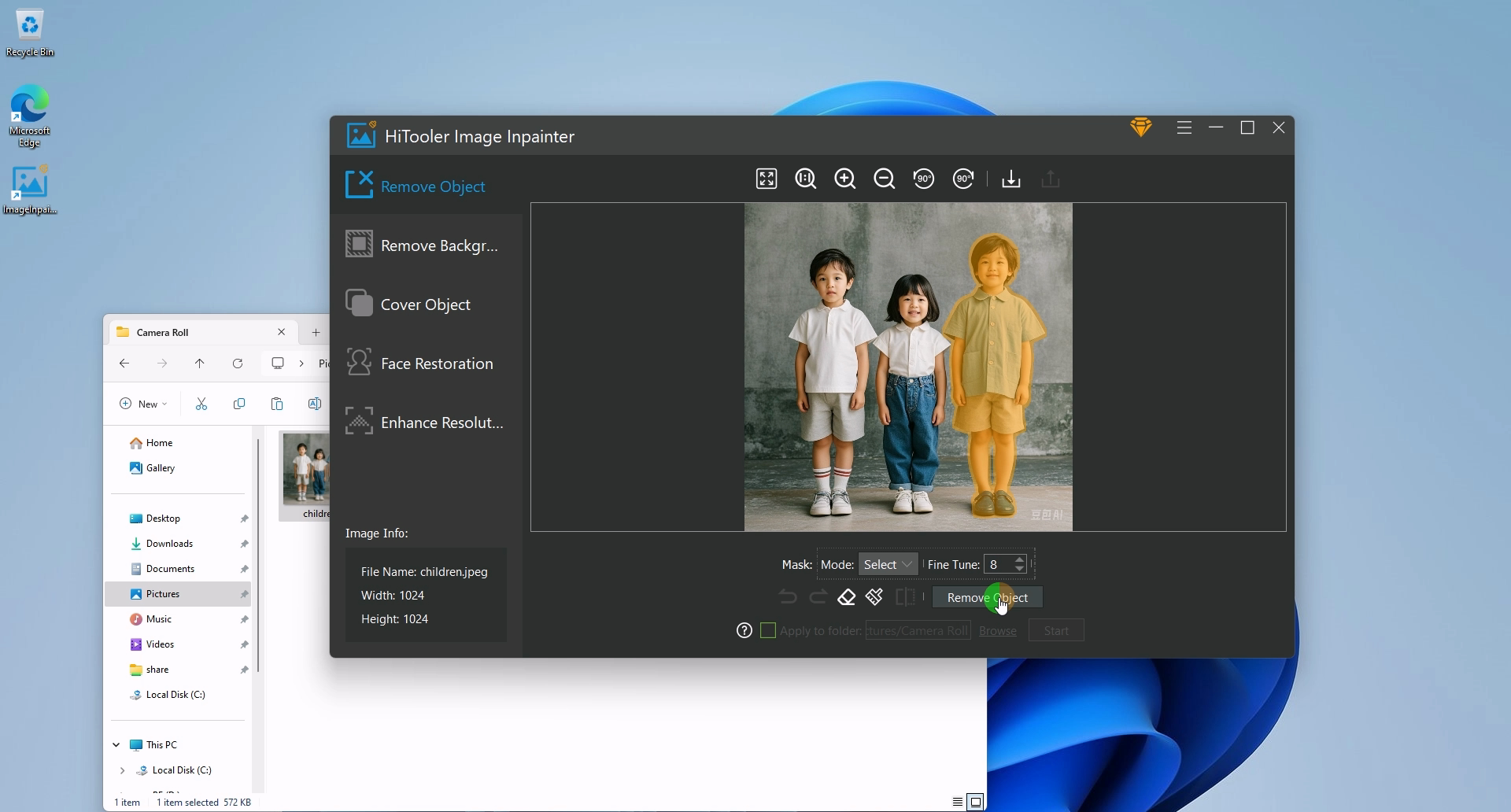









 联系我们
联系我们